cf游戏怎么截图并保存?
最近cf游戏怎么截图并保存?被热搜了很久,百科常识网小编小冬瓜带亲们一起瞧瞧去。




有部分朋友在截图的时候,发现常用的截图方法用不了,也不知道其他的截图方法,导致无法好好保存截图。
1、 CF游戏截图按键为“print Screen System”,这种方法会直接将整个屏幕进行截图,按键在键盘上的位置如图所示

2、 进入cfr游戏之后,当你玩游戏的时候想要截图,选好需要截图的场景之后,按下“print Screen System”键

3、 你就可以看到cf截图成功保存的提示

4、 双击打开此电脑,如图所示,在左边菜单栏里,点击“文档”选项进入文件夹

5、 可以在右侧页面看到文档文件夹的内容,找到CFSystem文件夹后,双击打开该文件夹,就可以看到这里面有一些截图,而这些cf截图就是你刚刚按下”Print Screen System“所截取的图片

cf游戏怎么截图并保存?所有内容由常识百科编辑小旺财带给亲们,希望亲们喜欢。